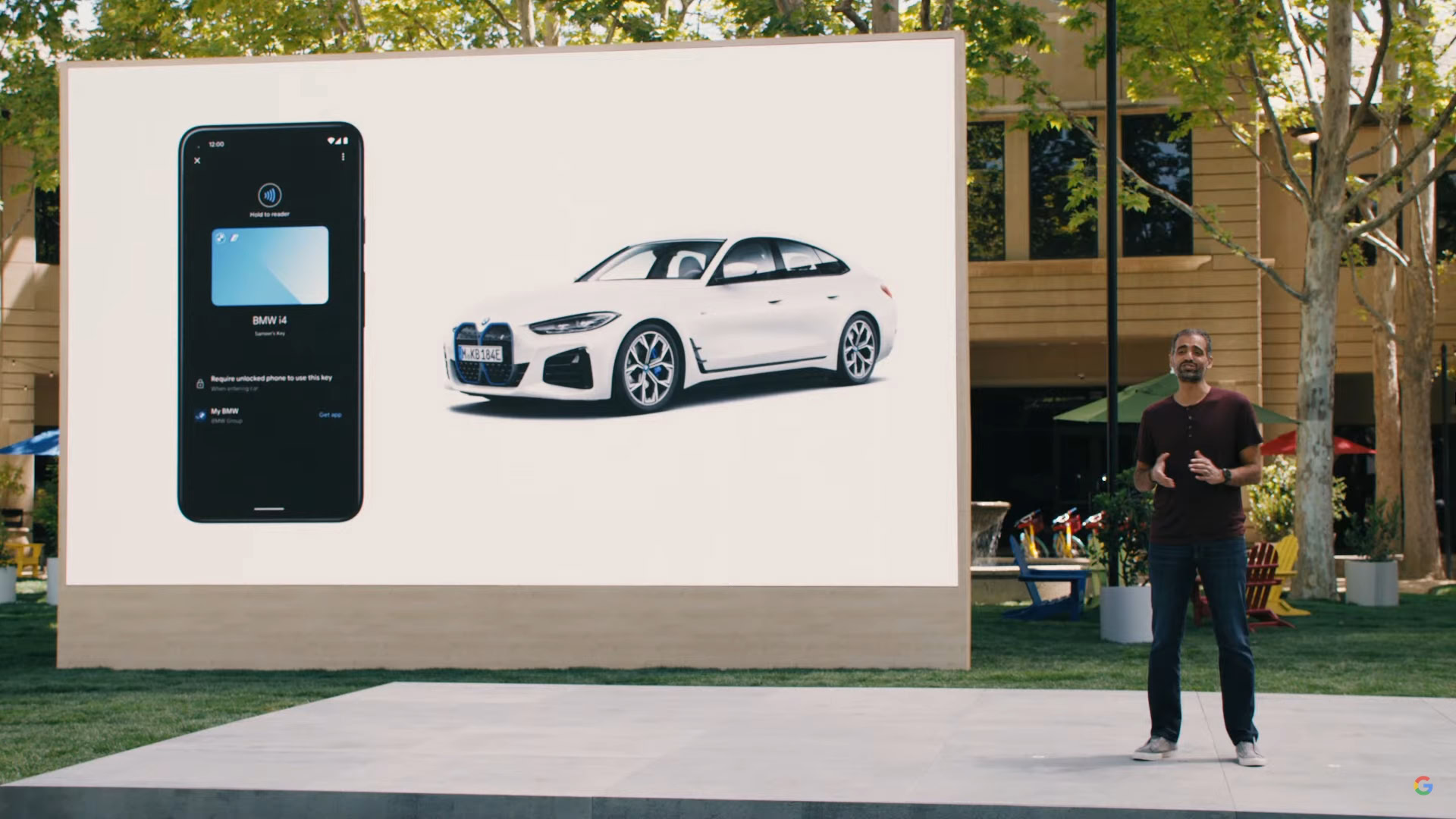
Často se vám zdá, že žárlíte na uživatele Tesly a jejich digitální klíče od auta? Tato elektrická vozidla lze ovládat kartou nebo chytrým telefonem, díky čemuž je řízení bezproblémovější a jednodušší. Je jen otázkou času, kdy se tato technologie rozšíří. Šíření začíná nyní, když výrobci smartphonů jako Apple a Samsung začínají nabízet tyto funkce více z nás. Zadejte digitální klíč od auta Android, funkci, která vám jednou provždy umožní vyhodit fyzické, těžkopádné klíče.
Co je to digitální klíč od auta Android?
![]()
Dhruv Bhutani / Android Authority
Celý koncept je srozumitelný. Digitální klíč od auta je funkce, která umožňuje zamknout, odemknout a nastartovat auto pomocí smartphonu. Pracuje s NFC (Near Field Communication). Tato technologie může pomoci zařízením komunikovat na velmi krátké vzdálenosti čtyř centimetrů nebo méně.
Po nastavení umožňuje digitální klíč od auta Android uživatelům přiložit telefony k podporovaným dveřím auta a zamknout/odemknout je. Kromě toho může uživatel umístit telefon na čtečku klíčů od auta a nastartovat vozidlo.
Google se velmi jasně vyjádřil o svém rozšíření o technologii UWB (Ultra-Wide Band), která by umožnila používání digitálního klíče od auta Android, aniž by se telefon přibližoval k rukojeti nebo digitální čtečce do auta. Mezi telefony s podporou UWB patří Pixel 6 Pro, Pixel 7 Pro, Samsung Galaxy S21 Plus, Samsung Galaxy S21 Ultra, Samsung Galaxy S22 Plus, Samsung Galaxy S22 Ultra a zařízení Galaxy Fold 2, Fold 3 a Fold 4.
Ultra-Wide Band umožňuje používat funkce jako pasivní vstup. Pasivní vstup vám umožňuje odemknout auta, když se přiblížíte k autu, zapnout auto, když jste uvnitř, a automaticky zamknout dveře, když se vzdálíte od vozidla. To vše bez vytahování telefonu z kapsy.
Která auta to podporují?

Edgar Cervantes / Android Authority
Tohle zatím nezkoušejte! Je pravděpodobné, že většina z nás zatím neumí používat digitální klíč od auta Android. Výrobci automobilů musí tuto technologii ještě široce přijmout; Digitální klíč od auta Android v současnosti podporuje pouze hrstka vozidel.
V současnosti je jediným výrobcem, který skutečně podporuje digitální autoklíč pro Android, BMW. Google však navázal partnerství s Car Connectivity Consortium, aby to přineslo i dalším vozidlům. Mezi další partnery CCC patří General Motors, Honda, Hyundai a Volkswagen. To znamená, že tito výrobci by se měli brzy začít připojovat.
Kromě toho BMW také zavedlo podporu UWB, takže je hezké mít. Netřeba dodávat, že digitální klíč od auta pro Android na trh přichází na dlouhou dobu.
Podporované telefony
![]()
Robert Triggs / Android Authority
Digitální klíč od auta Android aktuálně funguje se zařízeními řady Pixel 6 a Pixel 7. Funguje také na některých telefonech Samsung. Konkrétněji by zařízení Samsung řady Galaxy S21 nebo novější mělo být schopné používat digitální klíč od auta Android. Google také uvádí, že k této funkci mají přístup i některá další zařízení se systémem Android 12 nebo novějším.
Mohu použít digitální klíč od auta Android, když je můj telefon vypnutý
Současná technologie NFC a UWB je působivá a vyžaduje velmi málo energie. To je důvod, proč může digitální klíč od auta Android fungovat „několik hodin po vybití baterie vašeho telefonu“, jak uvádí Google.
To platí pouze v případě, že pro fungování digitálního klíče od auta Android nevyžadujete odemknutí obrazovky. Ve výchozím nastavení není odemknutí obrazovky nutné a chcete-li to změnit, musíte změnit nastavení. Pamatujte, že pokud digitální klíč od auta Android vyžaduje odemknutí obrazovky, nebude fungovat, když je telefon vypnutý.
Jak nastavit a používat digitální klíč od auta Android
Edgar Cervantes / Android Authority
Nastavení a používání digitálního klíče od auta Android je velmi jednoduché. Provedeme vás základy.
Jak spárovat telefon s autem pomocí e-mailu:
- Výrobce vašeho auta vám může poslat e-mailový odkaz na spárování vašeho vozidla s digitálním klíčem od auta Android. Vyžádejte si to.
- Otevřete e-mail a vyberte Přidat do Androidu.
- Může být nutná aktualizace. Projděte si to.
- Přihlaste se ke svému účtu Google.
- Zobrazí se vám smluvní podmínky. Přečtěte si je.
- Udeřil Souhlasit a pokračovat.
- Pokud chcete, upravte jméno.
- Umístěte telefon na čtečku klíčů od auta a počkejte, až se spáruje.
- Po dokončení procesu se klíč zobrazí v Peněžence Google.
Spárujte svůj telefon s autem pomocí aplikace v autě:
Pokud má vaše podporované vozidlo dostupnou aplikaci, můžete ji použít k nastavení digitálního klíče od auta Android.
- Spusťte aplikaci a nastavte nebo se přihlaste ke svému účtu.
- Najděte možnosti digitálního klíče od auta a postupujte podle pokynů.
- Přihlaste se ke svému účtu Google.
- Podívejte se na podmínky služby.
- Udeřil Souhlasit a pokračovat.
- Pokud chcete, upravte jméno.
- Umístěte telefon na čtečku klíčů od auta a počkejte, až se spáruje.
- Po dokončení procesu se klíč zobrazí v Peněžence Google.
Jak spárovat telefon s autem pomocí hlavní jednotky automobilu:
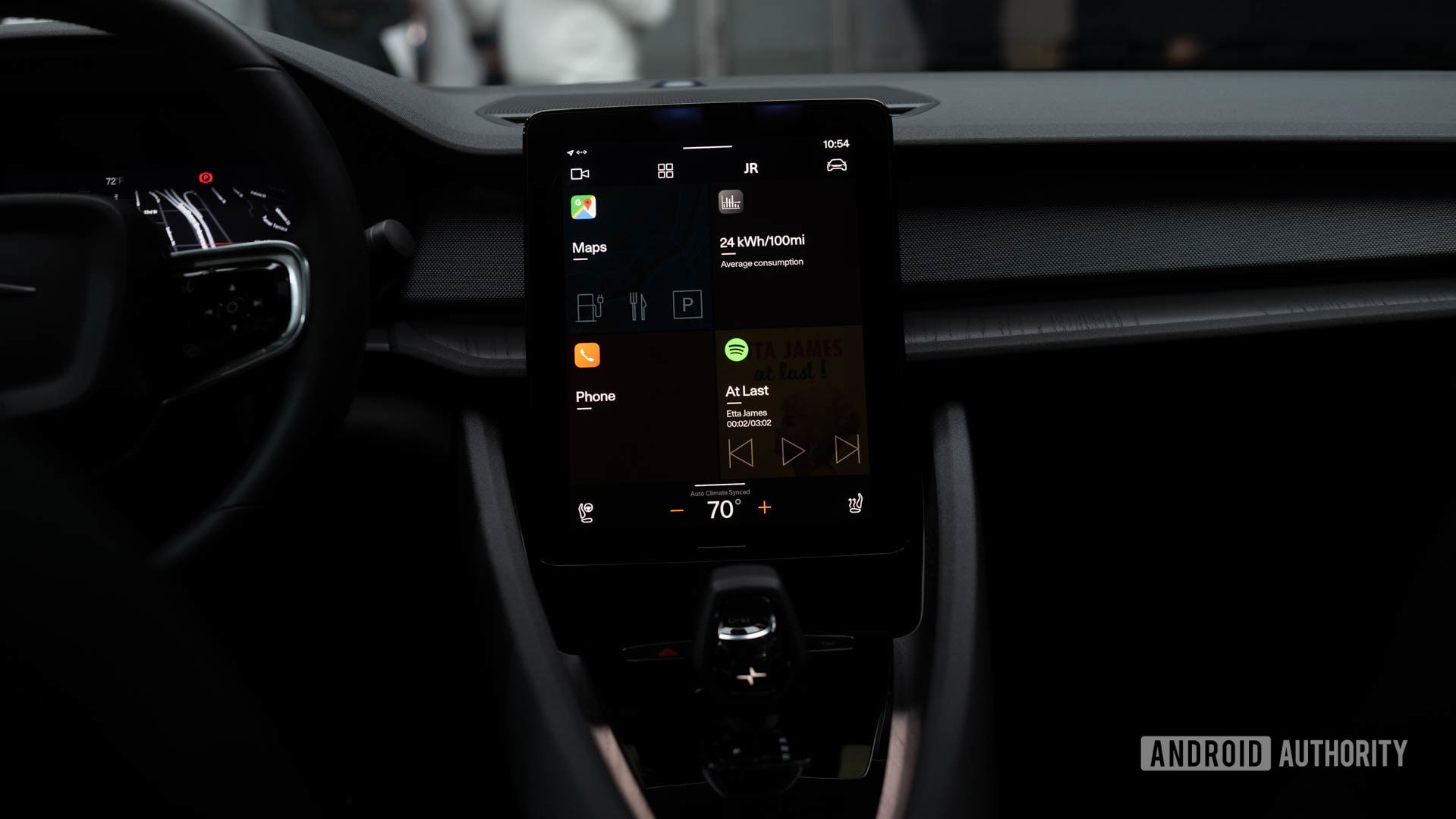
- Najděte průvodce nastavením digitálního klíče v hlavní jednotce auta a vyberte jej.
- Odemkněte telefon a nastavte jej na čtečku digitálních karet.
- Následuj instrukce. Možná budete muset aktualizovat své zařízení.
- Vybrat Nastavte si digitální klíč oznámení.
- Přihlaste se ke svému účtu Google.
- Podívejte se na smluvní podmínky.
- Udeřil Souhlasit a pokračovat.
- Zadejte aktivační kód.
- Pokud chcete, upravte jméno.
- Umístěte telefon na čtečku klíčů od auta a počkejte, až se spáruje.
- Po dokončení procesu se klíč zobrazí v Peněžence Google.
Jakmile je telefon nastaven a spárován s vozidlem, můžete jej přiložit k rukojeti a vozidlo zamknout nebo odemknout. Můžete také umístit telefon do čtečky digitálních klíčů a stisknutím tlačítka Start zapnout motor. Pokud budete chtít tuto funkci někdy přestat používat, můžete smazat digitální klíč od auta Android.
Jak odstranit digitální klíč Android:
- Na telefonu Android otevřete digitální klíč od auta.
- Klepněte na nabídka se třemi tečkami .
- vybrat Smazat klíč.
- Potvrďte výběrem Vymazat.
- Postupujte podle pokynů a stiskněte Potvrdit.
Jak vypnout pasivní vstup:
Nelíbí se vám představa automatického zamykání a odemykání auta? Pasivní vstup můžete vypnout. Zde je postup:
- Spustit Peněženka Google app.
- Vyberte svůj digitální klíč od auta Android.
- Klepněte na Detaily.
- vypnout Pasivní vstup.
Změna nastavení zámku pro váš digitální klíč od auta Android:
![]()
Edgar Cervantes / Android Authority
Další vychytávkou, která vás možná zaujala, je možnost odemykat auto pomocí vypnutého telefonu. Chcete-li to provést, musíte umožnit používání digitálního klíče od auta Android bez odemykání obrazovky. Zde je návod, jak tuto funkci zapnout nebo vypnout.
- Spustit Peněženka Google.
- Vyberte klíč od auta.
- Klepněte na Detaily.
- Pick Vyžadovat odemknutí telefonu.
- Můžete si vybrat, ke kterým akcím chcete mít přístup ze zamčené obrazovky. Tyto zahrnují Odemknout auto or Start auto. Můžete si také vybrat Odemkněte, zamkněte a nastartujte auto. Případně vyberte pryč abych to všechno vypnul.
- Po provedení výběru klikněte na Uložit.
Nejčastější dotazy
Podporuje mé zařízení digitální klíč od auta Android?
Digitální klíč od auta Android funguje na telefonech řady Pixel 6, telefonech řady Pixel 7, Samsung Galaxy S21 nebo novějších a vybraných zařízeních Android se systémem Android 12 nebo novějším.
Co umí digitální klíč od auta Android?
Digitální klíč od auta Android dokáže odemknout, zamknout a nastartovat podporované auto.
Jak funguje digitální klíč od auta Android?
Technologie je založena na NFC a UWB. Potřebuje také datové připojení.
Mohu přenést svůj digitální klíč od auta Android do jiného zařízení?
Přenos digitálního klíče od auta Android je jednoduchý. Stačí jej smazat ze svého aktuálního zařízení a projít procesem nastavení na novém.
Mohu otevřít kufr pomocí digitálního klíče od auta Android?
Ano. U podporovaných vozidel tuto možnost dokonce uvidíte v aplikaci Peněženka Google.
Mohu použít digitální klíč od auta Android, když je telefon vypnutý?
Vzhledem k tomu, že umožňujete používat funkce digitálního klíče od auta Android se zamčeným telefonem, můžete k ovládání auta nadále používat mrtvý telefon. To však bude fungovat jen několik hodin.
Klíč od auta můžete přidat do aplikace Wallet a používat svůj iPhone nebo Apple Watch k zamykání, odemykání a nastartování auta.
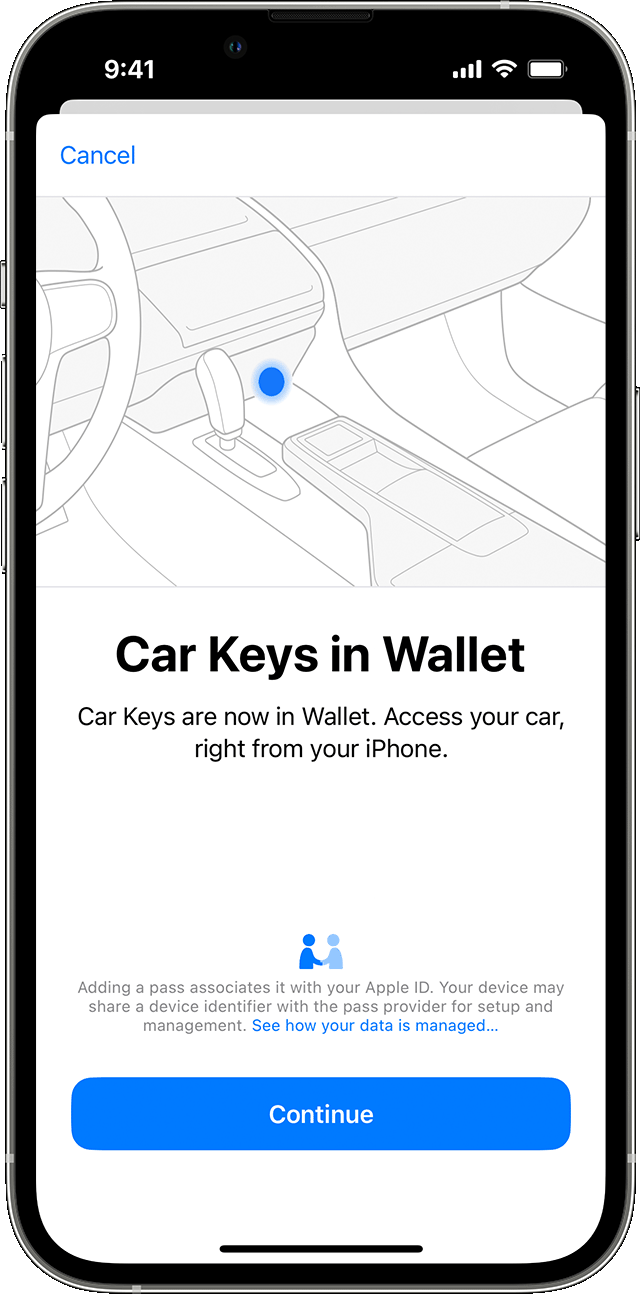
- Kompatibilní auto. Chcete-li zjistit, zda je váš vůz kompatibilní, kontaktujte výrobce nebo svého prodejce.
- iPhone XS nebo novější nebo iPhone SE (2. generace) s nejnovější verzí iOS nebo Apple Watch Series 5 nebo novější nebo Apple Watch SE s nejnovější verzí watchOS.
- Chcete-li být přihlášeni ke svému zařízení pomocí svého Apple ID.
Jak přidat klíč od auta do Apple Wallet na vašem iPhone
- Ujistěte se, že je vaše auto spojeno s účtem poskytnutým výrobcem automobilu.
- Otevřete aplikaci výrobce auta, e-mail nebo textovou zprávu nebo použijte displej auta a podle pokynů nastavte klíč.
- Až budete přesměrováni do aplikace Peněženka, klepněte na Pokračovat.
- Pokud vás k tomu pokyny na obrazovce vyzve, umístěte svůj iPhone na čtečku klíčů, zatímco se iPhone a auto spárují.
Když na svůj iPhone přidáte klíč od auta, může být automaticky přidán do spárovaných hodinek Apple Watch. Nebo se vám může zobrazit možnost přidat jej do spárovaných Apple Watch.
Klíč od auta můžete do Apple Watch přidat také ručně. V aplikaci Apple Watch na spárovaném iPhonu klepněte na Wallet & Apple Pay > tlačítko Přidat vedle klíče od auta.
Pokud si pořídíte nový iPhone nebo resetujete svůj stávající iPhone, budete muset znovu nastavit klíč od auta v aplikaci Peněženka.

Použijte klíč od auta na iPhonu nebo Apple Watch
Klíč od auta na iPhonu nebo Apple Watch můžete použít k zamykání, odemykání a nastartování auta. Způsob, jakým používáte klíč, a dostupné funkce závisí na modelu vašeho vozu. Chcete-li zjistit, jaké funkce váš klíč podporuje, kontaktujte výrobce nebo svého prodejce.
Když přidáte klíč od auta do aplikace Wallet, expresní režim se automaticky zapne. Expresní režim vám umožňuje používat klíč od auta bez odemykání zařízení nebo ověřování pomocí Face ID, Touch ID nebo přístupového kódu.
Zamkněte, odemkněte a nastartujte své auto s pasivním vstupem
U některých vozů můžete pasivní vstup použít k zamknutí, odemknutí nebo nastartování vozu. Vše, co musíte udělat, je mít své zařízení u sebe.
- Když se k autu přiblížíte se svým zařízením, odemkne se.
- Jakmile jste uvnitř, můžete nastartovat auto.
- Když se svým zařízením odejdete od auta, zamkne se.
Chcete-li používat pasivní vstup na kompatibilních autech, potřebujete iPhone 11 nebo novější nebo Apple Watch Series 6 nebo novější.
Zamkněte, odemkněte a nastartujte své auto podle blízkosti
U některých vozů zamykáte, odemykáte a nastartujete auto přidržením zařízení v blízkosti kliky dveří nebo čtečky klíčů.
- Chcete-li zamknout nebo odemknout auto, podržte zařízení poblíž kliky dveří automobilu.
- Chcete-li nastartovat auto, umístěte svůj iPhone do čtečky klíčů v autě nebo podržte Apple Watch poblíž čtečky. Poté stiskněte startovací tlačítko vozu.
Zamykejte a odemykejte své auto na dálku
U některých aut můžete své zařízení používat k dálkovému zamykání a odemykání auta a k používání dalších funkcí.
- Na svém zařízení otevřete aplikaci Peněženka.
- Klepněte na klíč od auta.
- V závislosti na vašem voze uvidíte různé funkce, jako je zamykání, odemykání nebo startování.
Chcete-li používat vzdálený přístup v kompatibilních autech, potřebujete iPhone 11 nebo novější nebo Apple Watch Series 6 nebo novější. Také musíte být v dosahu Bluetooth vašeho auta.

Sdílejte klíč od auta
V závislosti na modelu vašeho auta možná budete moci sdílet klíč od auta z aplikací pro zasílání zpráv, jako jsou Zprávy, Mail, WhatsApp a další, nebo přes AirDrop.
![]()
- Na iPhonu otevřete aplikaci Wallet a vyberte klíč od auta.
- Klepněte na tlačítko Sdílet. Pokud nevidíte možnost sdílení, aktualizujte na nejnovější verzi iOS nebo watchOS.
- Vyberte možnost sdílení.
- Pojmenujte sdílený klíč (nebo vyberte nedávný kontakt, abyste použili jeho jméno), nastavte pro sdílený klíč oprávnění a zvolte, zda chcete pro dodatečné zabezpečení vyžadovat aktivační kód. Některé klíče od auta vyžadují kód vozidla.
- Vyberte si příjemce. Pokud sdílíte se zprávami a pojmenujete klíč po nedávném kontaktu, tento kontakt se automaticky nastaví jako příjemce.
- Klepněte na Pokračovat, ověřte se pomocí Face ID a postupujte podle pokynů na obrazovce.
- Pokud jste se rozhodli vyžadovat aktivační kód nebo váš klíč vyžaduje kód vozidla, kód se zobrazí po sdílení klíče. Váš příjemce potřebuje tento jednorázový kód k přidání klíče do svého zařízení. Klepnutím na Sdílet odešlete tento kód svému příjemci nebo jej pro maximální zabezpečení sdílejte osobně nebo po telefonu.
Příjemce může také potřebovat váš přívěsek na klíče nebo jiné zařízení, které již má klíč od auta, aby jej přidal do svého zařízení.
![]()
Ukončení sdílení klíče od auta: Otevřete aplikaci Peněženka a klepněte na klíč od auta. Klepněte na tlačítko Lidé , vyberte příjemce, se kterým chcete přestat sdílet, a potom klepněte na Zastavit sdílení.
















